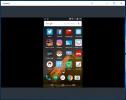Comment désinstaller Windows 8
Le récent Développeur La version grand public de Windows 8 comprend beaucoup moins de fonctionnalités et d'améliorations de l'interface utilisateur qui seront incluses dans version finale de Windows 8, de nombreux utilisateurs ont donc décidé de supprimer Windows 8 de leur système après l'avoir testé en dehors. le Développeur Consumer Build a été spécialement publié pour les développeurs d'applications Windows afin de créer de nouvelles applications pour Windows 8 et de tester et de résoudre les problèmes de compatibilité. Si vous êtes sur le point de désinstaller ou de supprimer Windows 8 de votre système, il y a peu de choses à prendre en compte avant de commencer le processus. Tout d'abord, il est conseillé de supprimer ou de déconnecter le compte Windows Live et de créer une sauvegarde des fichiers et dossiers importants sur un périphérique de stockage externe. Windows 8 à double démarrage avec Windows 7 peut être facilement supprimé du système en formatant le lecteur Windows 8, mais l'option de démarrage double (qui vous demande de choisir le système d'exploitation à démarrer) dans le menu Options de démarrage avancées doit être manuellement supprimé. Dans cet article, nous vous indiquerons comment supprimer complètement et en toute sécurité Windows 8 dual booted avec tout autre système d'exploitation.
Pour commencer, connectez-vous à Windows 8 et déplacez tous les fichiers et dossiers importants vers un périphérique de stockage externe, un emplacement réseau distant ou vers des lecteurs locaux, sauf un sur lequel Windows 8 est actuellement en cours d'exécution. Une fois la sauvegarde des données terminée, redémarrez votre système, choisissez Windows 7 parmi les options de démarrage.
Après vous être connecté à Windows 7, ouvrez Poste de travail, cliquez avec le bouton droit sur le lecteur Windows 8 et sélectionnez Formater. Sélectionnez Système de fichiers suivi de la taille de l'unité d'allocation par défaut, activez Formatage rapide et cliquez sur Démarrer pour commencer le processus de formatage du disque.
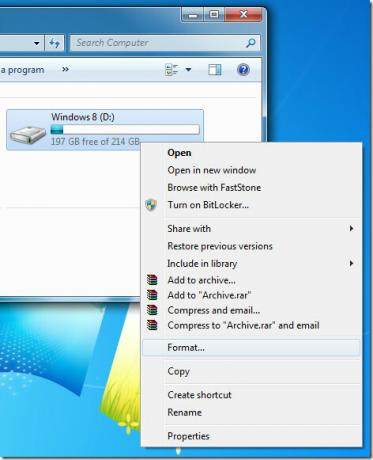
Après avoir formaté le lecteur, vous devez supprimer Windows 8 Développeur Option de démarrage de l'aperçu du consommateur dans le menu Options de démarrage avancées. Cela nécessite l'utilisation de la commande BCDEdit pour modifier ou supprimer Windows 8 Developer Entrée de démarrage de Consumer Preview. Cependant, si vous voulez une alternative GUI pour la commande BCDEdit, téléchargez BOOTICE.
BOOTICE est un utilitaire Windows portable qui vous permet de modifier le fichier de données de configuration de démarrage à partir d'une interface simplifiée. Lancez BOOTICE.EXE et accédez à l'onglet Édition BCD. Assurez-vous que l'option System BCD est activée. Cliquez sur le bouton Afficher / Modifier.

Il ouvrira l'éditeur BCD. Sélectionnez Windows Développeur Aperçu du consommateur dans la barre latérale gauche et appuyez sur Suppr pour supprimer l'entrée Aperçu du consommateur Windows 8 Developer du menu Options de démarrage avancées.
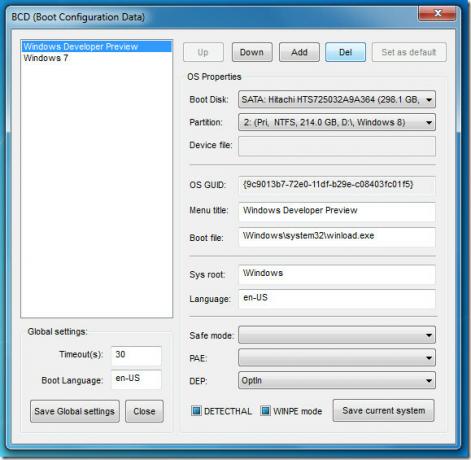
Vous pouvez suivre les mêmes étapes pour supprimer Windows 8 Server Développeur Aperçu du consommateur à partir du système. Après avoir formaté le lecteur Windows 8 Server, lancez BOOTICE, ouvrez l'éditeur BCD et supprimez Windows Server Développeur Entrée Aperçu du consommateur dans le fichier BCD système.
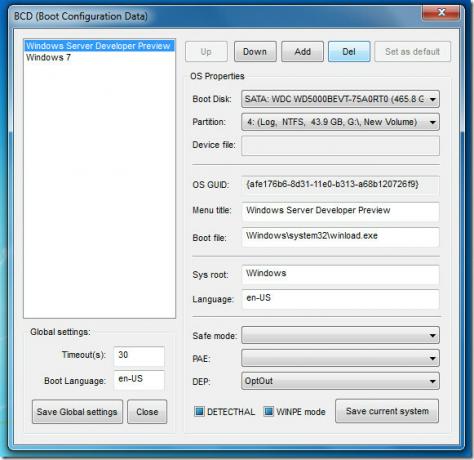
Utilisateurs ayant effectué une nouvelle installation de Windows 8 Développeur Consumer Build après la suppression de Windows 7 doit utiliser le disque d'installation de Windows 7 pour supprimer Windows 8 Développeur Consumer Build, puis installez Windows 7 sur leurs PC. Pour l'instant, Windows 8 ne permet pas de mettre à niveau votre PC de Windows 7 vers Windows 8. Nous garderons ce message à jour avec les méthodes de désinstallation de Windows pour chaque itération de la version de Windows 8.
Chercher
Messages Récents
Comment lier un raccourci clavier à un geste de balayage dans Windows 10
Les gestes du pavé tactile et les pavés tactiles de précision font ...
Comment diffuser votre écran Android sur un PC Windows 10
Le Chromecast a rendu les téléphones Android exceptionnellement plu...
Comment régler votre clavier rétroéclairé sur toujours allumé
Les claviers rétroéclairés sont quelque chose que vous n'appréciez ...